Poprawka: instalacja PIP nie działa w systemie Windows 10/11
Miscellanea / / July 15, 2022
Pakiety oprogramowania Python są instalowane i obsługiwane za pomocą Pip Installs Packages (pip). Generalnie jest używany do pakietów w indeksie pakietów Pythona. Twoja zmienna systemowa PATH musi być ustawiona, aby polecenia Pythona można było uruchamiać z wiersza polecenia systemu Windows.
Jeśli zainstalowałeś Pythona za pomocą pliku instalacyjnego, powinien on zostać automatycznie dodany. Użytkownicy pakietów Pythona często otrzymują komunikat o błędzie pip nie działa i nie są pewni, jak to naprawić. Sprawdź te wskazówki, jak naprawić ten błąd, jeśli go doświadczasz.

Zawartość strony
-
Jak naprawić niedziałającą instalację PIP w systemie Windows 10/11?
- Poprawka 1: Upewnij się, że PIP został dodany do Twojej zmiennej PATH
- Poprawka 2: Dodaj PIP do zmiennej środowiskowej PATH
- Poprawka 3: Upewnij się, że Pip jest uwzględniony w instalacji
- Poprawka 4: Zainstaluj ponownie
Jak naprawić niedziałającą instalację PIP w systemie Windows 10/11?
Chociaż jest to kwestia techniczna, możesz to naprawić, nawet jeśli masz prawie zerową wiedzę na temat tego, jak naprawić instalację PIP, która nie działa na komputerze z systemem Windows 10/11. Sprawdźmy więc, jak to zrobić:
Poprawka 1: Upewnij się, że PIP został dodany do Twojej zmiennej PATH
- Otwórz CMD przy użyciu uprawnień administratora.
-
Teraz wykonaj polecenie: echo %PATH%
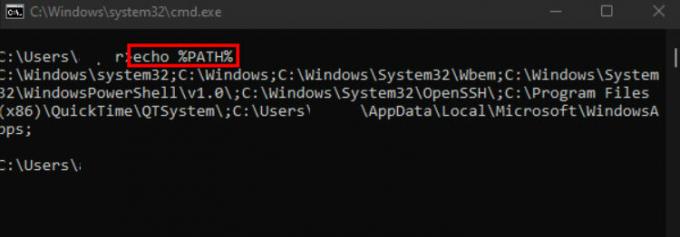
- W zależności od wersji Pythona znajdziesz ścieżkę, taką jak „C:/Python39/Scripts”. Jeśli tak, ścieżka zostanie dodana, a teraz zobaczysz, że instalacja PIP ponownie zaczyna działać.
Poprawka 2: Dodaj PIP do zmiennej środowiskowej PATH
- Otwórz pole Uruchom i wyszukaj sysdm.cpl aby otworzyć Właściwości systemu.
- Teraz przejdź do Zaawansowany zakładka i dotknij Zmienne środowiska.
-
Następnie wejdź Zmienne systemowe i wybierz Ścieżka.

-
Teraz naciśnij Edytować przycisk i kliknij Nowy aby dodać ścieżkę instalacji pip. Aby jednak dodać ścieżkę instalacji pip, musisz otworzyć CMD i wykonać to polecenie: setx ŚCIEŻKA „% ŚCIEŻKA%; C:\Python39\Skrypty
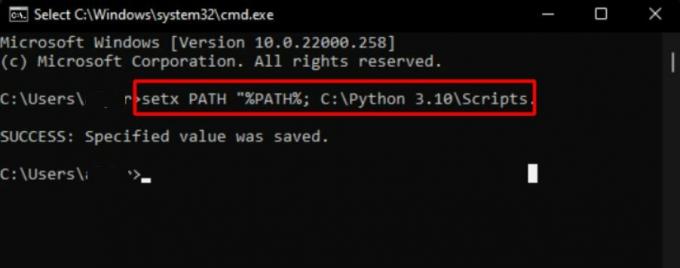
Poprawka 3: Upewnij się, że Pip jest uwzględniony w instalacji
- Wejdź na stronę Ustawienia systemu Windows i przejdź do Aplikacje Sekcja.
- Następnie kliknij prawym przyciskiem myszy Pyton i uderz w Zmiana przycisk.
- Teraz naciśnij Modyfikować opcja i poniżej Funkcje opcjonalne, Sprawdź pypeć pudełko i hit Następny.
- Otóż to. Teraz, aby zapisać zmiany, naciśnij zainstalować przycisk.
Po zakończeniu upewnij się, że uruchomiłeś ponownie komputer z systemem Windows 10/11 i sprawdź, czy błąd instalacji PIP nie działa, czy nie.
Poprawka 4: Zainstaluj ponownie
Problem z instalacją Pythona lub niepoprawnie skonfigurowana zmienna PATH zwykle powoduje ten błąd. Aby rozwiązać ten problem, zainstaluj ponownie Pythona i wszystkie jego składniki. Najprostszą metodą jest użycie instalatora wykonywalnego Pythona. Możesz to zrobić, wykonując następujące kroki:
Reklamy
- Otwórz stronę Ustawienia systemu Windows i przejdź do Aplikacje Sekcja.
- Następnie kliknij prawym przyciskiem myszy Pyton i uderz w odinstaluj przycisk.
- Następnie uruchom ponownie urządzenie i ponownie pobierz Pythona.
- Następnie zainstaluj go w normalny sposób i sprawdź, czy błąd instalacji PIP nie działa, czy nie.
To wszystko, jak naprawić instalację PIP, która nie działa w systemie Windows 10/11. Mamy nadzieję, że ten przewodnik okaże się pomocny. Tymczasem, jeśli masz jakiekolwiek wątpliwości lub pytania, skomentuj poniżej i daj nam znać.



![Jak zainstalować AOSP Android 9.0 Pie na Elephone Soldier [GSI Phh-Treble]](/f/2d4a2396794324ccafc029f2a437c2cf.jpg?width=288&height=384)